Wer kennt das nicht: Da haben wir für alle unsere Online-Konten natürlich ein Passwort vergeben – aber ausgerechnet das Windows-Passwort haben wir vergessen. Dabei ist genau dieses Kennwort so wichtig, weil es sozusagen der Türöffner ist, den Sie benötigen, um in Ihr digitales Zuhause zu gelangen. Mit Ihrem Windows-Passwort haben Sie dementsprechend eine entscheidende Sicherheitsmaßnahme im Gebrauch, mit der Sie den unbefugten Zugriff auf Ihren Computer und Ihre persönlichen Daten vermeiden können.
Erfahren Sie hier, wie Sie Ihr vergessenes Windows-Passwort wiederherstellen und zurücksetzen können – und mit Tools wie Avira Passwort Manager, also einem regelrechten Passwort-Safe, die Gerätesicherheit und Ihre Online-Privatsphäre besser schützen können.
Wie finde ich mein Windows-Kennwort?
Insbesondere, wenn Sie Ihren Windows-PC oder-Laptop nicht allein nutzen, ist es überaus sinnvoll, einen eigenen Windows-Account einzurichten. Mit Ihrer Anmeldung erkennt das Betriebssystem dann sofort, wer gerade am Computer sitzt, und kann Ihnen entsprechend Ihre gewohnte Arbeitsumgebung mit all‘ Ihren persönlichen Verzeichnissen und Dateien bereitstellen.
Bei der Ersteinrichtung Ihres Laptops oder PCs mit dem Betriebssystem Windows 11 oder 10 wird für Sie ohnehin standardmäßig ein Microsoft-Konto für die Anmeldung angelegt.
Das mag etwas verwirrend sein, aber wir werden es aufklären. Wenn Sie sich also auf Ihrem Windows-Computer mit Ihrer E-Mail-Adresse anmelden, sind das Windows-Passwort und das Microsoft-Passwort eigentlich ein und dasselbe.
Dieses Windows- beziehungsweise Microsoft-Kennwort benötigen Sie beispielsweise, wenn Sie über die betriebssysteminternen Ressourcen ein Backup Ihrer Daten erstellen möchten, ein Betriebssystem-Update ausführen oder Microsoft-Programme oder -Apps installieren möchten.
Wenn Sie sich nun partout nicht an Ihr Windows-Kennwort erinnern können, haben Sie jedoch einige Möglichkeiten, ein neues zu erstellen – ohne dass Sie das vergessene eingeben müssen, aber dazu kommen wir noch.
Wieso sollte ich mein Windows-Kennwort wiederherstellen?
Okay, Sie wissen nun bereits, dass das Windows-Passwort ein wichtiger Bestandteil der Sicherheitsmechanismen ist, mit dem Sie Ihren Computer und Ihre Daten vor möglicherweise unbefugten Zugriffen besser schützen.
Natürlich sollte dieses Passwort stark und einzigartig sein und regelmäßig aktualisiert werden – auch das wissen Sie längst. Und dennoch passiert es den meisten von uns immer wieder, dass wir ein und dasselbe Kennwort für unsere verschiedenen Online-Konten verwenden, wohl wissend, dass wir damit unsere Online-Privatsphäre arg gefährden.
Dabei wäre es so einfach, mit einem Passwort-Safe, wie etwa Avira Passwort Manager, einzigartige und starke Passwörter für alle unsere Konten zu verwenden. Denn mit diesem Passwort-Manager müssen Sie sich nur noch ein einziges Master-Passwort merken, während dieses überaus nützliche Tool Sie dabei unterstützt, sicherere Passwörter zu verwenden.
Aber kommen wir zurück zu den Gründen dafür, warum das Windows-Kennwort wichtig ist und Sie es möglichst wiederherstellen sollten, sofern Sie es vergessen haben.
Ein wiederhergestelltes Windows-Passwort verbessert den Schutz Ihrer persönlichen Daten
Mit Ihrem Windows-Kennwort können Sie verhindern, dass andere Personen Zugriff auf Ihre persönlichen Dateien, Dokumente, Fotos, Videos oder andere sensible Informationen erhalten, die sich in Ihrem Benutzerkonto befinden und nur nach der Anmeldung mit Ihrem Windows-Kennwort angezeigt werden.
Dadurch können Sie letztlich Ihre Online-Privatsphäre und Online-Identität besser schützen.
Mit wiederhergestelltem Windows-Kennwort können Sie unbefugte Zugriffe verhindern
Durch die Vergabe und/oder Wiederherstellung Ihres Windows-Passworts können Sie besser kontrollieren, dass nur von Ihnen autorisierte Personen, vielleicht sogar mit einem eigenen Benutzerkonto, Ihren Computer verwenden – und vor allem nicht an Ihre persönlichen Daten gelangen.
Wenn Sie also Ihren Computer mit anderen Personen teilen, sei es in Ihrem Zuhause, im Büro oder an öffentlichen Orten, kann das Windows-Passwort Ihre persönlichen Einstellungen, Programme und Dateien vor unbefugtem Zugriff schützen.
Die Netzwerksicherheit kann mit Windows-Passwort verbessert werden
Viele von uns haben diesen Aspekt gar nicht „auf dem Schirm“, aber: Wenn Ihr Computer mit einem Netzwerk verbunden ist, beispielsweise am Arbeitsplatz oder in der Uni, schützt Ihr Windows-Passwort zugleich auch das Netzwerk und die Ressourcen des Netzwerks, in dem Sie Ihren PC oder Laptop angemeldet haben.
Denn es stellt indirekt sicher, dass Sie autorisierte*r Anwender*in sind und auf die gemeinsam genutzten Dateien, Drucker, Server und andere Netzwerkressourcen zugreifen können.
Würde es Cyberkriminellen gelingen, Ihr Windows-Passwort zu knacken, könnten sie sich leicht Zugang zu dem mit Ihrem Computer verbundenen Netzwerk (oder den Servern) verschaffen – was unter Umständen problematische Folgen nach sich ziehen könnte.
Nicht nur darum empfehlen wir Ihnen regelmäßig, einen etablierten Virenschutz auf Ihrem Windows-PC oder -Laptop zu installieren. Denn im Gegensatz zu anderen On-Board-Antiviren-Programmen kann der betriebssysteminterne Defender von Avira Free Security beispielsweise aktuelle Cyber-Bedrohungen schnell und umfassend berücksichtigen und bei der Überprüfung (Scan) Ihres Rechners effektiv identifizieren – so können Sie den Schutz vor einem Malware- oder Virenangriff auf ein höheres Niveau heben.
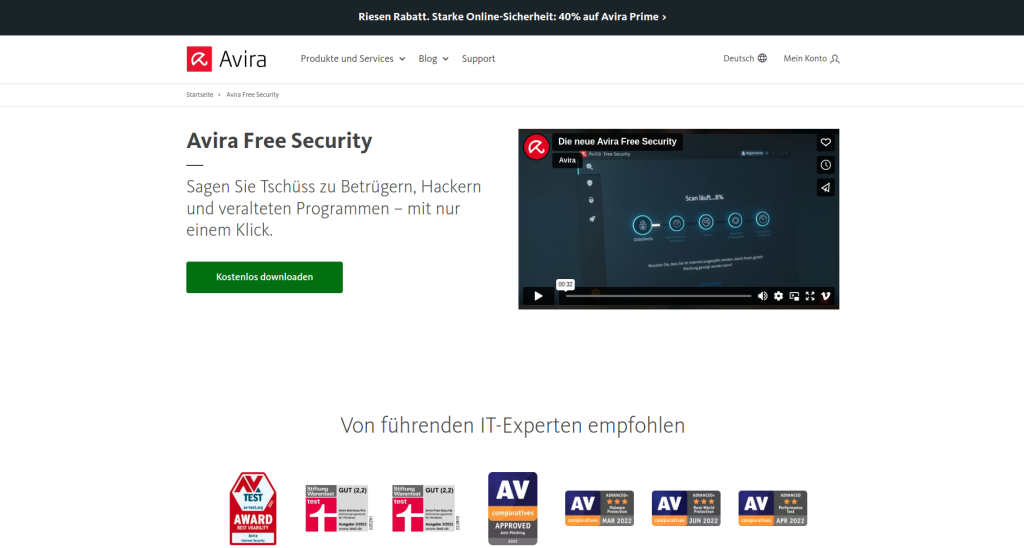
Online-Konten und Transaktionen
Durch die Sicherung Ihres Windows-Passworts schützen Sie indirekt auch den Zugriff auf Ihre anderen Online-Konten und können so besser verhindern, dass Cyberkriminelle Ihr Konto hacken oder persönliche Informationen entwenden.
So setzen Sie Ihr Windows-Passwort zurück
Haben Sie Ihr Windows-Passwort vergessen, können Sie es relativ einfach wiederherstellen, indem Sie über die Microsoft-Webseite zur Passwort-Wiederherstellung gehen und den Anweisungen folgen:
- Geben Sie im ersten Schritt die E-Mail-Adresse, Telefonnummer oder Skype-ID ein, die Sie mit Ihrem Microsoft-Konto verbunden haben.

- Wählen Sie aus, wie Sie den einmaligen Sicherheitscode erhalten möchten (also über die bei der Anmeldung angegebene alternative Telefonnummer oder E-Mail-Adresse) und klicken Sie auf „Weiter“, damit Microsoft Ihnen diesen Code zum Zurücksetzen Ihres Kennworts zusenden kann.
- Geben Sie den zugesendeten Code ein.
- Legen Sie zum Schluss ein neues Kennwort fest. Geben Sie es zweimal ein, um das alte Kennwort zurückzusetzen.
Passwort zurücksetzen in Windows 7 und Windows 8
Sie verwenden noch Windows 7 oder Windows 8? Dann können wir Ihnen nur dringend dazu raten, ein Upgrade auf ein neueres Windows-Betriebssystem vorzunehmen. Denn der Support für Windows 7 endete 2020, der für Windows 8 sogar schon 2016 und auch für Windows 8.1 wird er seit Januar 2023 nicht mehr geleistet.
Das bedeutet für Sie, dass keine sicherheitsrelevanten Updates mehr ausgespielt werden und Sie auch nicht mehr die Möglichkeit haben, eine umfassende Problembehandlung auszuführen, wenn Ihr Windows-PC oder -Laptop nicht so funktioniert, wie er sollte.
Hinzu kommt, dass Sie bei diesen inzwischen nicht mehr unterstützten Betriebssystemen mit einigen Kompatibilitätsproblemen rechnen müssen, bestimmte Programme oder Apps also nicht mehr ordnungsgemäß ausgeführt werden.
Von den Cyberbedrohungen, denen Ihr Windows-Computer mit einem veralteten, nicht mehr regelmäßig mit Sicherheits-Updates versorgten Betriebssystem schutzlos ausgeliefert ist, möchten wir an dieser Stelle gar nicht erst sprechen.
Zurücksetzen des Windows-Kennworts mit einer Kennwortrücksetzdiskette
Wenn Sie eine Kennwortrücksetzdiskette erstellt haben, bevor Sie das Windows-Passwort vergessen haben, können Sie Ihr Windows 11-Kennwort (sowie das für Windows 10) damit problemlos zurücksetzen. Allerdings funktioniert dies nur beim Zurücksetzen des Kennworts für Ihr lokales Windows-Konto.
Der Begriff „Kennwortrücksetzdiskette“ klingt vielleicht etwas verwirrend, schließlich sind Disketten bereits seit vielen Jahren gar nicht mehr im Gebrauch (und auch CD-ROM-Laufwerke findet man bei neueren Laptops immer seltener).
Üblicherweise benötigen Sie lediglich einen USB-Stick, auf den Sie die erforderlichen Daten bei der Erstellung dieser Kennwortrücksetzoption speichern. Dieser USB-Stick enthält dann sozusagen den Ersatzschlüssel für Ihr digitales Zuhause.
Und so gehen Sie vor, wenn Sie eine solche Kennwortrücksetzdiskette erstellt hatten und Ihr Windows-Kennwort zurücksetzen möchten:
- Geben Sie auf dem Anmeldebildschirm von Windows 11 (oder 10) das Kennwort ein und versuchen Sie, sich anzumelden. Da Ihre Anmeldung ja vermutlich fehlschlägt, wird Ihnen nun „Kennwort zurücksetzen“ angezeigt.
- Wenn der Kennwortrücksetzassistent angezeigt wird, schieben Sie den USB-Stick mit der darauf enthaltenen Kennwortrücksetzdiskette ein und klicken Sie auf „Weiter“. Wählen Sie dann das richtige USB-Laufwerk aus.
- Klicken Sie in diesem Fenster auf „Weiter“, nachdem Sie das neue Kennwort und den neuen Kennworthinweis eingegeben haben.
- Klicken Sie dann auf „Fertig stellen“, um den Assistenten zum Zurücksetzen des Passworts zu beenden.
Wie gesagt: Diese Option zur Wiederherstellung oder zum Zurücksetzen Ihres Windows-Kennworts funktioniert nur, wenn Sie zuvor einen Kennwortrücksetzdatenträger erstellt haben. Falls nicht, wäre jetzt der richtige Moment gekommen, um einen solchen einzurichten. Achten Sie jedoch darauf, diesen USB-Stick an einem sicheren Ort aufzubewahren, denn mit einem solchen Datenträger könnte jeder Ihr Windows-Kennwort problemlos zurücksetzen.
So stellen Sie ihr Passwort unter Windows 10 und Windows 11 wieder her
Die Wiederherstellung Ihres Windows-Passworts ist eigentlich schnell gemacht – sofern Sie Zugriff auf ein Administrator-Konto auf Ihrem Computer haben. Sofern Sie kein Administrator-Konto haben oder die nachfolgend beschriebenen Schritte nicht ausführen können, müssen Sie möglicherweise zusätzliche Maßnahmen unternehmen, um das Kennwort zurückzusetzen:
- Starten Sie Ihren Computer neu und halten Sie die Umschalttaste gedrückt, während er hochfährt. Dadurch gelangen Sie in den erweiterten Startmodus.
- Wählen Sie im erweiterten Startmenü die Option „Problembehandlung“ und im nächsten Menü „Erweiterte Optionen“.
- Dort klicken Sie auf „Eingabeaufforderung“ und geben den Befehl „net user [Benutzername]“ ein. Ersetzen Sie [Benutzername] durch den Namen des Benutzers, für den Sie das Kennwort wiederherstellen möchten.
- Geben Sie nun ein neues Passwort ein, wenn Sie dazu aufgefordert werden, und wiederholen Sie es zur Bestätigung.
- Melden Sie sich mit Ihrem neuen Kennwort an und ändern Sie es gegebenenfalls erneut in den Einstellungen.
So vergessen Sie Ihr Kennwort nicht mehr
Sie kennen diese Videos, in denen Menschen aus lauter Verzweiflung auf ihren Computer einschlagen oder ihn gar aus dem Fenster werfen?
Diese Videos bringen uns gern mal zum Lachen – aber Nachahmung ist natürlich keine gute Idee und hilft Ihnen überhaupt nicht weiter, wenn sie Ihr Windows-Kennwort vergessen haben.
Deshalb sollten Sie in erster Linie Ruhe bewahren, erst mal den Computer stehen lassen und etwas anderes tun, denn vielleicht fällt Ihnen Ihr Kennwort später wieder ein, wenn Sie nicht mehr verzweifelt danach suchen.
Viele IT-Sicherheitsexperten empfehlen, einen Satz zur Grundlage unseres Passwortes zu machen, weil wir es gewohnt sind, in Geschichten zu denken – und solche „Eselsbrücken“ helfen dabei, uns an Dinge zu erinnern.
So könnte aus dem Satz „Ein Hund ging in die Bar und bestellte zwei gegrillte Hähnchen!“ das Passwort „1HgidBub2gH!“ werden, welches alle Anforderungen an ein sicheres Kennwort erfüllt.
Nun werden auch Sie recht viele Online-Konten haben und Sie wissen durchaus, dass Sie für jedes Online-Konto ein individuelles Passwort vergeben sollten. Hinzu kommt, dass Cyberkriminelle ganz genau wissen, dass sie mit nur einem geknackten Kennwort oft genug Zugriff auf eine ganze Reihe Ihrer Online-Konten bekommen können.
Und so wird die Empfehlung, einen Satz zur Grundlage eines Passwortes zu machen, schon etwas schwieriger umzusetzen.
Mit einem Passwort-Manager, etwa Avira Passwort Manager, können Sie diese Form der Bedrohung Ihrer Online-Privatsphäre und Gerätesicherheit deutlich verringern. Denn bei der Verwendung solch‘ eines Passwort-Safes müssen Sie sich nur noch ein Master-Kennwort merken. Dieses überaus nützliche Tool unterstützt Sie dabei, einzigartige und sicherere Passwörter für alle Ihre Online-Konten zu erstellen.
Dieser Artikel ist auch verfügbar in: EnglischFranzösischItalienisch












